Comment utiliser SUMIF avec des caractères génériques ?
SUMIF est l’une de mes fonctions Excel préférées et je suis sûr que c’est aussi la vôtre. Mais une chose qui m’inquiète toujours est que nous ne pouvons additionner les valeurs que lorsque les critères correspondent parfaitement aux valeurs.
Disons que vous vous appelez John Martin.
Dans ce cas, si nous voulons additionner des valeurs en utilisant votre nom, nous devrions avoir votre nom complet. Et, si nous n’avons que votre prénom, nous ne pouvons pas l’utiliser.
Oui, c’est un problème. Mais, j’ai une solution pour cela aussi. Vous souvenez-vous des caractères génériques d’Excel ? Oui, vous avez raison.
Si nous utilisons des caractères génériques avec SUMIF , nous pouvons additionner des valeurs à l’aide de critères partiels. La bonne nouvelle est que nous pouvons utiliser les trois caractères (astérisque [*], point d’interrogation [?], tilde [~]) avec SUMIF/SUMIFS.
Aujourd’hui, dans cet article, j’aimerais partager avec vous une manière simple d’utiliser SUMIF avec des caractères génériques expliquant l’utilisation des trois caractères avec des exemples.
Si vous souhaitez en savoir plus sur les caractères génériques, vous apprendrez de ce guide et assurez-vous de télécharger ce fichier de données à partir d’ici pour suivre.
Et maintenant, commençons…
1. Astérisque [*] avec SUMIF
L’astérisque est le caractère générique le plus populaire. Et c’est celui qui peut parfaitement être utilisé avec SUMIF.
Asterisk : une introduction rapide
Vous pouvez utiliser un astérisque pour présenter un ou plusieurs caractères manquants à la fin ou au début des critères.
Comme je l’ai dit, si nous avons John comme critère et que nous devons additionner des valeurs pour le nom John Martin, nous pouvons combiner le texte « John » avec un astérisque pour présenter le reste du texte. avec un astérisque pour présenter la suite du texte.
Exemple : SUMIF + astérisque
Ici, j’ai un meilleur exemple pour vous permettre de comprendre le fonctionnement de l’astérisque avec SUMIF.
Ci-dessous se trouve le tableau où nous avons une colonne où le nom du produit et le numéro de facture sont joints ou vous pouvez dire qu’il s’agit d’un numéro de facture par produit.
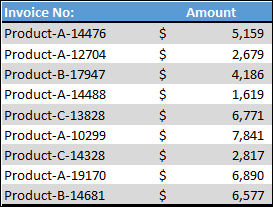
Maintenant, à partir de ce tableau, nous devons créer un total par produit. Mais si vous voyez, chaque nom de produit est unique, car nous avons un numéro de facture avec lui.
À partir de là, même si nous créons un tableau croisé dynamique, nous ne pouvons pas obtenir de total par produit. Il est donc temps d’utiliser un astérisque et la formule serait :
=SUMIF(invoice_column,product_name&"*",amount_column)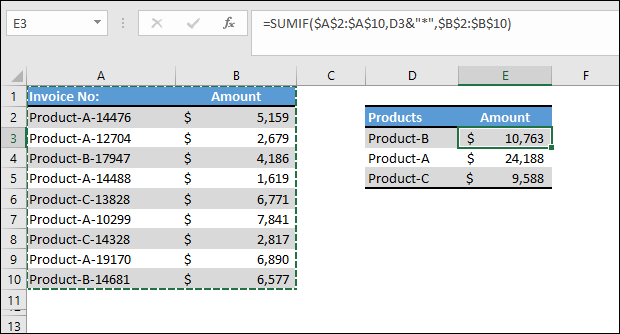
Dans la formule ci-dessus, nous avons combiné le nom du produit avec des valeurs de somme de caractère générique astérisque pour chaque produit.
Ainsi, lorsque SUMIF correspond aux critères de la colonne de la facture, il prend les caractères avant l’astérisque et remplace le reste des caractères.
En termes simples, il ignore tous les caractères après le nom du produit d’une cellule et renvoie la somme de la colonne de montant.
De cette façon, nous pouvons obtenir le total par produit même lorsque nous n’avons pas de nom de produit approprié dans la colonne.
2. Point d’interrogation [?] avec SUMIF
Un point d’interrogation est le prochain caractère important après l’astérisque. SUMIF/SUMIFS peut vous aider à créer des critères de texte partiel.
Point d’interrogation : une introduction rapide
Vous pouvez utiliser un point d’interrogation pour présenter un seul caractère inconnu dans une chaîne de texte.
Je m’appelle « PUNEET ». Mais que se passe-t-il si quelqu’un l’écrit comme PUNNET et PUNIIT ? Je ne suis pas en mesure de SOMMER une valeur liée à ces deux ou à une autre.
Si j’utilise PUN??T (Deux points d’interrogation), cela m’aide à SOMMER les valeurs des deux critères.
Exemple : SUMIF + point d’interrogation
Normalement, l’utilisation d’un point d’interrogation n’est pas si fréquente par rapport à un astérisque, mais même dans ce cas, il est important d’apprendre et peut être utilisé dans certaines situations spécifiques.
Jetez un œil aux données ci-dessous (encore une fois, j’utilise mon nom). Si vous regardez attentivement, vous verrez que mon nom est là plusieurs fois sur la liste.
Mais le point à noter est qu’au lieu d’avoir un espace entre le prénom et le nom de famille, vous avez des caractères différents.
Et si vous voulez résumer tous les bonus qui s’y trouvent, vous ne pouvez pas simplement vous référer à mon nom.
Même si le nom est là dans plusieurs cellules mais chacune est unique pour résoudre ce problème et additionner tous les bonus, vous pouvez utiliser la formule ci-dessous.
=SUMIF(name_column,"Puneet?Gogia",amount_column)Maintenant, ici, vous avez utilisé un point d’interrogation entre le prénom et le nom de famille. Le fait est que lorsque vous utilisez un point d’interrogation, il remplace uniquement ce caractère par l’un des caractères disponibles.
Lorsque SUMIF utilise des critères que vous avez spécifiés, il correspond uniquement au prénom et au nom et ignore les caractères dans les valeurs correspondantes pour la même position où vous avez utilisé un point d’interrogation.
Le point crucial est donc le suivant : un point d’interrogation représente un seul caractère dans une chaîne de texte.
3. Tilde [~] avec SUMIFS
Je ne sais pas si vous aurez jamais besoin d’utiliser un tilde comme caractère générique . Mais si votre travail comprend la gestion des données les plus sales, un tilde pourrait vous être utile un jour.
Tilde : une introduction rapide
En termes simples, un tilde annule l’effet des caractères génériques (astérisque et point d’interrogation).
Par exemple, si vous essayez d’additionner des valeurs en utilisant un texte dans lequel vous avez un astérisque ou un point d’interrogation comme caractère réel, SUMIF les traitera comme un caractère générique au lieu d’un caractère réel.
Exemple : SUMIF + Tilde
Ici, nous utilisons les mêmes données que dans l’exemple ci-dessus et dans ces données, vous avez à nouveau mon nom. Mais ce nom de temps a déjà un caractère générique avec lui.
À partir de ces données, vous devez additionner les valeurs de bonus avec le nom où vous avez un point d’interrogation. Jetez un œil à l’exemple ci-dessous où nous avons simplement utilisé les critères pour additionner les valeurs de bonus.
Mais : Si vous regardez le résultat de la formule, il affiche la somme de toutes les valeurs bonus (pour le prénom et le nom complet).
SUMIF considère ce point d’interrogation dans les critères comme un caractère générique et renvoie la somme des valeurs bonus où le texte dans les critères est « Puneet ». Comme je l’ai dit, nous devons utiliser un tilde avec un astérisque pour obtenir la somme des valeurs. Donc la formule serait :
=SUMIF(name_column,"Puneet*~",amount_column)Ainsi, lorsque vous utilisez un tilde à côté de l’astérisque, SUMIF le prend comme un vrai caractère au lieu d’un caractère générique.
Problème résolu. Vous avez obtenu la bonne somme des valeurs.
Conclusion
Ce que j’aime dans l’utilisation de caractères génériques avec SUMIF/SUMIFS, c’est que cela fait gagner du temps et que vous pouvez additionner des valeurs sans apporter de modifications initiales aux valeurs d’origine.
Rappelez-vous juste:
- Si vous avez des données dont vous n’êtes pas sûr de la chaîne de texte intégral, vous pouvez utiliser un astérisque.
- Et, si vous souhaitez remplacer un nombre spécifique de caractères, un point d’interrogation peut être utilisé.
- Mais, comme je l’ai dit, votre travail comprend la gestion de la plupart des données sales, donc un tilde pourrait vous être utile.
J’espère que cette astuce vous aidera à vous améliorer dans les formules. Vous pouvez apprendre certaines des formules Excel les plus étonnantes à partir d’ici.
Maintenant, dis-moi une chose.
Avez-vous déjà utilisé SUMIF avec des caractères génériques auparavant ?
Partagez vos opinions avec moi dans la section des commentaires, j’aimerais avoir de vos nouvelles. Et n’oubliez pas de partager cette astuce avec vos amis.